Ligar a um computador emparelhado (Windows 7)
Antes de operar a coluna, certifique-se de que faz o seguinte:
- Consoante o seu computador, poderá ser necessário ligar o adaptador BLUETOOTH integrado. Para mais informações sobre como ligar um adaptador BLUETOOTH integrado, consulte as instruções de operação fornecidas com o computador.
- Se a coluna estava anteriormente emparelhada com um dispositivo diferente, desligue a função BLUETOOTH para o outro dispositivo.
- Ligue a coluna.
O indicador
 (BLUETOOTH) começa a piscar a branco.
(BLUETOOTH) começa a piscar a branco.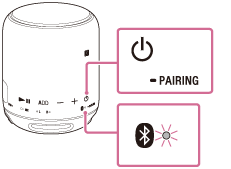
Quando liga a coluna, esta tenta estabelecer uma ligação BLUETOOTH com o último dispositivo BLUETOOTH ligado. Se o dispositivo estiver próximo e a função BLUETOOTH estiver ligada, a ligação BLUETOOTH é automaticamente estabelecida e o indicador
 (BLUETOOTH) mantém-se aceso. Quando pretender ligar outro dispositivo BLUETOOTH, termine a ligação BLUETOOTH atual operando o dispositivo BLUETOOTH que está ligado.
(BLUETOOTH) mantém-se aceso. Quando pretender ligar outro dispositivo BLUETOOTH, termine a ligação BLUETOOTH atual operando o dispositivo BLUETOOTH que está ligado. - Procure a coluna no computador.
- Clique no botão [Start] e, em seguida, em [Devices and Printers].
- Clique duas vezes em [SRS-XB10].
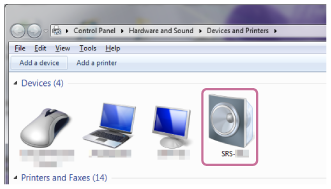
- Confirme [Listen to Music].
- Se aparecer [Listen to Music]: Avance para o passo seguinte.
- Se [Connecting to Bluetooth service] ocorrer automaticamente e aparecer uma marca de verificação: A ligação está concluída. Verifique se o indicador
 (BLUETOOTH) da coluna se acende a branco.
(BLUETOOTH) da coluna se acende a branco.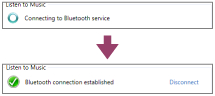
- Se [Searching services] originar um erro: A coluna está ligada a um dispositivo BLUETOOTH próximo diferente. Desligue operando o dispositivo ligado e, em seguida, repita a operação a partir do passo anterior (subpasso 2).
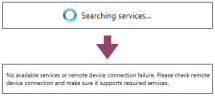
- Clique em [Listen to Music].
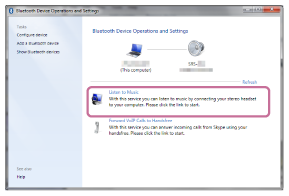
Uma marca de verificação aparece quando a ligação tiver sido efetuada.
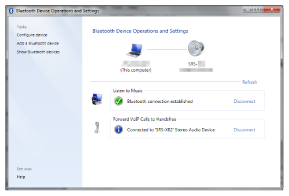
- Verifique se o indicador
 (BLUETOOTH) deixou de piscar e está agora permanentemente aceso.
(BLUETOOTH) deixou de piscar e está agora permanentemente aceso.Quando a coluna estiver ligada ao computador, o indicador
 (BLUETOOTH) mantém-se aceso. Pode desfrutar da reprodução de música a partir do seu computador.
(BLUETOOTH) mantém-se aceso. Pode desfrutar da reprodução de música a partir do seu computador.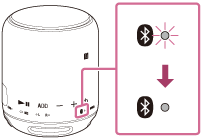
Sugestão
- A operação acima é um exemplo. Para obter mais detalhes, consulte as instruções de operação fornecidas com o computador.
Nota
- Se a coluna tiver estabelecido automaticamente ligação com o último dispositivo BLUETOOTH ligado, a função BLUETOOTH poderá não funcionar corretamente. Nesse caso, termine a ligação BLUETOOTH operando o dispositivo BLUETOOTH ligado e estabeleça novamente uma ligação.